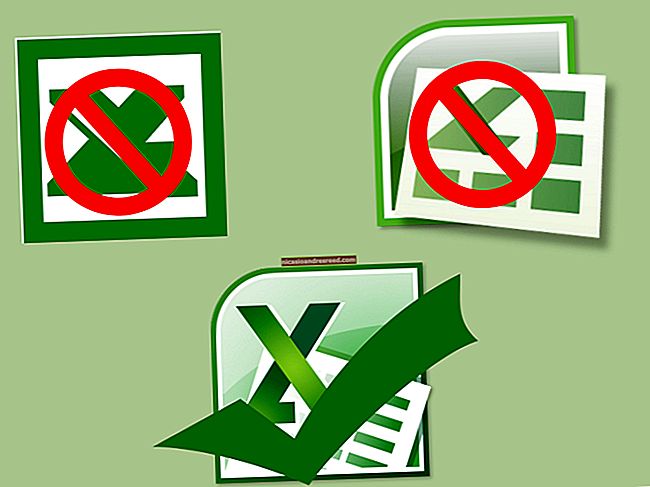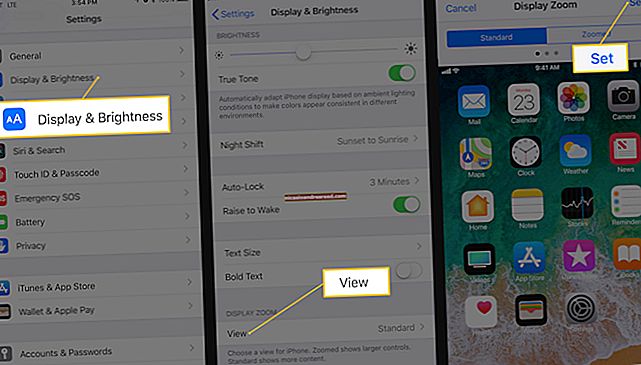Com recuperar fitxers suprimits al vostre Mac

Gairebé tothom ha suprimit un fitxer per error. Tant si es tracta d’imatges familiars com de documents importants, tots els fitxers només són dades del vostre disc dur i aquestes dades no desapareixen exactament després de suprimir-les. Hi ha moltes maneres de recuperar-les després d’enviar-les a la paperera.
Avui us mostrarem un parell de maneres de recuperar aquests fitxers, ja que fins i tot quan se suprimeixen les coses no sempre s’han acabat completament. I espero que si un dels mètodes no funciona, un dels altres ho farà.
Mantingueu còpies de seguretat periòdiques per evitar la supressió en primer lloc

Time Machine de macOS és una manera fantàstica i integrada de gestionar còpies de seguretat automàticament. Si teniu un disc dur extern vell (o alguna cosa de recanvi per a un de nou), connecteu-lo i, a continuació, aneu a Preferències del sistema> Màquina del temps> Seleccioneu disc de còpia de seguretat. Podeu seleccionar el disc dur extern i activar les còpies de seguretat automàtiques.

Time Machine manté les còpies de seguretat de les dades de l’ordinador al disc dur extern i podeu navegar en el temps a través de versions antigues dels vostres fitxers.
Si no confieu en el vostre disc dur vell (o voleu fer una còpia de seguretat addicional fora del lloc), sempre podeu utilitzar alguna cosa com Arq, que us permet fer còpies de seguretat al núvol mitjançant la vostra pròpia instància AWS S3, Google Drive o Dropbox.
Consulteu la paperera
Si premeu "Suprimeix" en realitat no se suprimeixen els fitxers. Els envia a la paperera, que heu de buidar manualment per eliminar-los per sempre.

Normalment, la paperera es troba al final del moll. Feu-hi clic amb el botó dret i feu clic a l'ordre "Obrir". Us hauria de proporcionar una llista de fitxers que heu suprimit recentment, com a mínim, des de la darrera vegada que el vau buidar. I si fa temps que no l’heu buidat, fer-ho potser us recuperarà força espai al disc.
Consulteu els altres contenidors d'escombraries
Si el fitxer es va emmagatzemar en una unitat flash USB o un disc dur extern, aquests tenen la seva pròpia paperera que podeu comprovar si hi ha fitxers suprimits. Estan amagats per defecte, de manera que heu de fer una mica d’excavacions.

Sempre que utilitzeu una unitat externa, el Mac crea un munt de carpetes ocultes que comencen amb un punt per ajudar la unitat a funcionar millor amb macOS. Una d'aquestes carpetes ocultes és ". Papereres" i conté la paperera d'aquesta unitat.
Activeu els fitxers ocults a Sierra o versions posteriors
Si utilitzeu macOS Sierra o versions posteriors, podeu visualitzar fitxers ocults al Finder simplement mitjançant SHIFT + CMD +. tecla de drecera (aquesta és la clau de punt).
Si feu servir una versió anterior d’OS X
Podeu habilitar fitxers ocults al Finder executant les ordres següents a Terminal. Premeu Comanda + Espai i escriviu "Terminal" per mostrar-lo. A la sol·licitud, enganxeu aquestes dues línies una a la vegada i premeu Retorn després de cada línia:
per defecte escriu com.apple.finder AppleShowAllFiles TRUE killall Finder
Després d'executar aquestes ordres, hauríeu de poder veure la carpeta ".Trashes". Fins i tot podeu buidar-lo del Finder per alliberar espai en una memòria USB.
Si voleu deixar de mostrar fitxers ocults (estan ocults per una raó i n’hi ha molts), podeu tornar a executar les mateixes ordres a Terminal, però substituïu "TRUE" per "FALSE" a la primera línia:
els valors predeterminats escriuen com.apple.finder AppleShowAllFiles FALSE killall Finder
Això us hauria de netejar les coses.
Si falla la resta, utilitzeu el disc Drill

Fins i tot quan buideu la paperera, els fitxers suprimits no s’eliminen immediatament del disc dur. En canvi, macOS els marca com a espai disponible. Les vostres dades continuen allà fins que se substitueixin per una altra cosa. Això vol dir que si teniu una aplicació que pot llegir els fitxers directament des del disc dur, podreu recuperar-los completament si ho feu prou ràpidament després de suprimir-los.
Una eina que ho fa molt bé és Disk Drill. Analitza el disc dur per trobar els fitxers que encara estan pendents de sobreescriure i els recupera, portant els documents de tornada de la tomba de l’ordinador.
Tingueu en compte que les dades addicionals que poseu al disc dur podrien sobreescriure els fitxers, de manera que si sou molt prudent, descarregueu Disk Drill en un altre ordinador i poseu-lo en una unitat flash. L'últim que voleu és que descarregueu sobreescrivint les dades que voleu recuperar.
Quan l'obriu per primera vegada, Disk Drill us demanarà que seleccioneu el disc i que feu una exploració. Seleccioneu OS X si voleu escanejar el disc principal. L'exploració pot trigar uns minuts, però, quan s'hagi acabat, se us mostrarà una llista de fitxers suprimits recentment. Moltes d’aquestes són brossa, però si sabeu el que busqueu (imatges, per exemple), podeu ordenar-les i obrir les carpetes que vulgueu. La majoria de fitxers haurien d’estar al directori inicial amb el vostre nom.

Un cop hàgiu trobat els fitxers, feu-hi clic amb el botó dret, trieu l’opció “Recuperar” i seleccioneu el directori on voleu desar els fitxers recuperats. Idealment, hauríeu d’utilitzar una unitat externa per evitar que se sobreescrivissin altres fitxers. Per a aquesta demostració, només he utilitzat el disc dur i ha funcionat bé.

Si tot va bé, hauríeu de veure que els fitxers recuperats apareixen al directori que heu triat. He esborrat una captura de pantalla de l’escriptori, he buidat la paperera i després he pogut recuperar-la amb Disk Drill, 100% intacte.
Les vostres probabilitats de recuperació disminuiran per als fitxers més antics (ja que l’ordinador ha tingut més temps per sobreescriure’ls), així que és millor actuar ràpidament després de descobrir que heu suprimit un fitxer per error.
Tingueu en compte que haureu de comprar la versió completa de Disk Drill per recuperar fitxers. La versió gratuïta només busca fitxers i us mostra que existeixen. Això no és massa dolent, perquè almenys podeu verificar que els fitxers hi siguin abans de comprar l'aplicació.
L'excepció a això és que si ja teniu instal·lat Disk Drill, podeu utilitzar el seu "Recovery Vault" per fer un seguiment dels fitxers suprimits i desar-ne una còpia quan els suprimiu. D’aquesta manera, assegureu-vos que sempre que traieu alguna cosa per accident, sempre la podeu recuperar i és una funció completament gratuïta. Tanmateix, utilitza espai extra al disc dur, de manera que no és per a tothom.
Disk Drill no és l’única eina de recuperació de dades. PhotoRec és una aplicació gratuïta que permet recuperar fotos i altres fitxers, tot i que és una mica més difícil d’utilitzar. Hi ha altres opcions comercials, com Data Rescue i EaseUS, però totes comparteixen el mateix preu que Disk Drill. En general, moltes d’aquestes eines tindran baixes taxes d’èxit i Disk Drill és bo per poder veure quins fitxers estan intactes abans de comprar-los.
Crèdits de la imatge: Shutterstock